A mutató mozgatása iPadOS rendszeren
Az iPad OS 13.1 rendszerben az AssistiveTouch funkciónak köszönhetően az egeret mutatóként használhatja. Ez a funkció azoknak készült, akiknek nehézséget okoz az érintőképernyő használata, de gyakorlott felhasználóknak is hasznos lehet. Például:
-
Feladatok intézése útközben

A Logitech Slim Folio Pro billentyűzettok mellett egy Logitech mobilegér, például az MX Anywhere 2S is jó kiegészítő lehet az útközbeni hatékony munkavégzéshez. Az egér eléggé hatékony lesz a szövegszerkesztéshez, a táblázatok görgetéséhez és az alkalmazások közötti navigáláshoz.
-
Munkavégzés több eszközzel az íróasztalon

A Logitech többeszközös billentyűzetek és egerek lehetővé teszik, hogy több számítógépen és táblagépen dolgozzon, és egy gombnyomással váltson közöttük. Elindíthat egy jelentést a számítógépén, majd iPadre váltva gyors üzenetet írhat.
-
Bemutató az iPad készülékéről

Amikor az iPad készüléket nagy képernyőhöz csatlakoztatva tart bemutatót, a Logitech Spotlight bemutató-távirányítóval vezérelheti a diákat, és az iPadOS-mutató mozgatásával pontosan rámutathat a bemutató fontos területeire. (Megjegyzés: A Logi Options+ alkalmazás nem telepíthető iPadOS rendszerre. A Spotlight effektus és az egyéb szoftveres funkciók nem érhetők el iPaden).
Hogyan működik?
A mutató úgy néz ki, mint egy kör, és úgy tervezték, hogy az egyujjas érintést szimulálja. Az egeret úgy használhatja, mintha a képernyőn mozgatná az ujját. A kattintás olyan, mintha az ujjával a képernyőre koppintana.
Az egeret Bluetooth vagy vezeték nélküli USB-vevőegység segítségével lehet csatlakoztatni egy USB-adapter segítségével. Engedélyeznie kell az AssistiveTouch funkciót az Akadálymentesség lehetőségek beállításai között. A további beállítási részletek alább találhatók.
Mely Logitech-egerek támogatottak?
Az iPadOS 13.1 a legtöbb Logitech Bluetooth-egér esetében támogatja a rámutatást, a kattintást, a jobb egérgombbal való kattintást és a görgetést. A támogatott egerek az MX Master 3, az MX Master 2S, az MX Anywhere 2S, az MX Vertical, az MX Ergo, az M720 Triathlon Mouse, az M585 és az M350 Pebble Mouse.
MEGJEGYZÉS: Az iPadOS nem támogatja a Logitech Options szoftvert és a szoftverrel kapcsolatos funkciókat.
-
Korlátozások
A mutató és az AssistiveTouch engedélyezéséhez több beállítás elvégzése szükséges az iPad beállításai között. Lásd az alábbi üzembe helyezési utasításokat. - Az iPadOS lehetővé teszi a mutató mozgatását AssistiveTouch funkcióként. Ez azt jelenti, hogy a mutató viselkedése olyan lesz, mintha az ujját mozgatná a képernyőn, nem pedig olyan, mintha a kurzort használná a számítógépen.
- A görgetés iránya rögzített „természetes görgetés”, és nem módosítható. A görgetés nem minden alkalmazásban működik.
Logitech egér beállítása és használata iPad OS rendszeren
Győződjön meg arról, hogy telepítve van az iPadOS az iPadjén. Az iPadOS a következő eszközökön telepíthető:
- Az összes iPad Pro
- iPad (5. és 6. generációs)
- iPad mini (5. generáció)
- iPad mini 4
- iPad Air (3. generációs)
- iPad Air 2
Bluetooth-párosítás
- Kapcsolja be az egeret, és nyomja meg hosszan a Bluetooth Easy-Switch gombot.
- A Bluetooth LED-je gyorsan villogni kezd, ami azt jelzi, hogy az egér felfedezhető módban van.
- Fejezze be a párosítást az iPad Bluetooth-beállításaiban.

A mutató engedélyezése
A mutató az iPadOS beállításaiban, az AssistiveTouch funkcióval engedélyezhető. A mutató engedélyezése:
- Válassza a Beállítások > Akadálymentesség > Touch lehetőséget.

- Engedélyezze az AssistiveTouch lehetőséget.

A következőnek kell megjelennie a képernyőn:
Mutatókör

A mutató akkor jelenik meg, amikor az egér csatlakoztatva van. Ezt a mutatót az egérrel mozgathatja. Amikor kattint, úgy működik, mint egy képernyőre koppintó ujj.
AssistiveTouch gomb

Ez az AssistiveTouch legfelső szintű menüjének billentyűparancsa, és lehetővé teszi a főképernyő megnyitását.

Hozza ki a legtöbbet az egeréből iPadOS rendszeren
Az egérgombok hozzárendelése
Alapértelmezésben az egérgombok a következő műveletekhez vannak rendelve:
| Egérgomb | Gombszám iPad OS rendszeren |
Alapértelmezett művelet |
| Kattintás bal gombbal | 1. gomb | Single-Tap |
| Kattintás jobb gombbal | 2. gomb | Menü megnyitása |
| A görgetőkerék megnyomása | 3. gomb | Home gomb |
Mutatóbeállítások
Módosíthatja a mutató mozgáskövetését:
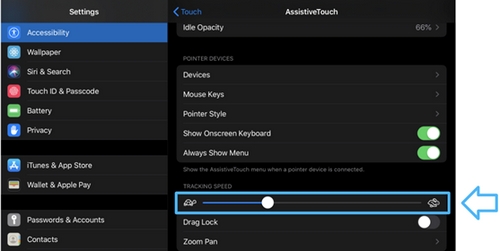
Személyre szabhatja a mutató méretét és színét is:
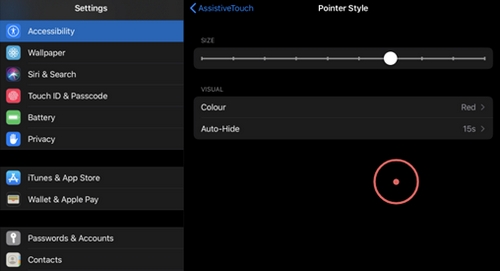
Az egérgombok testreszabása
Testreszabhatja a különböző gombokhoz rendelt műveleteket:
-
Válassza a Beállítások > Akadálymentesség > Touch > Eszközök lehetőséget.

-
Válassza ki a testreszabni kívánt csatlakoztatott eszközt.

További gombokat is testreszabhat, hogy a Logitech egerének „Vissza“ és „Előre“ gombjai olyan műveleteket végezzenek, mint az értesítések megjelenítése vagy a Dock használata.

A képernyő-billentyűzet használata
A legtöbb egerünk rendelkezik fejlett gombokkal, amelyeket gyorsbillentyűkként ismer fel a rendszer. Emiatt, amikor az egér csatlakoztatva van, a rendszer abban a hiszemben van, hogy egy külső billentyűzet is csatlakoztatva van, és ezért a képernyő-billentyűzet eltűnik.
Ha nem használ külső billentyűzetet, és továbbra is a képernyő-billentyűzetet akarja használni, akkor győződjön meg arról, hogy a Képernyőn megjelenő billentyűzet megjelenítése funkció engedélyezve van.

Fontos figyelmeztetés: A Logitech már nem támogatja a Firmware Update Tool alkalmazást, és frissítéseket sem ad ki hozzá. Erősen javasoljuk a Logi Options+ használatát atámogatott Logitech-eszközeihez Szívesen segítünk Önnek az átmenet során.
Fontos figyelmeztetés: A Logitech már nem támogatja a Preference Manager alkalmazást, és frissítéseket sem ad ki hozzá. Erősen javasoljuk a Logi Options+ használatát atámogatott Logitech-eszközeihez Szívesen segítünk Önnek az átmenet során.
Fontos figyelmeztetés: A Logitech már nem támogatja a Control Center alkalmazást, és frissítéseket sem ad ki hozzá. Erősen javasoljuk a Logi Options+ használatát atámogatott Logitech-eszközeihez Szívesen segítünk Önnek az átmenet során.
Fontos figyelmeztetés: A Logitech már nem támogatja a Connection Utility alkalmazást, és frissítéseket sem ad ki hozzá. Erősen javasoljuk a Logi Options+ használatát atámogatott Logitech-eszközeihez Szívesen segítünk Önnek az átmenet során.
Fontos figyelmeztetés: A Logitech már nem támogatja a Unifying szoftvert, és frissítéseket sem ad ki hozzá. Erősen javasoljuk a Logi Options+ használatát atámogatott Logitech-eszközeihez Szívesen segítünk Önnek az átmenet során.
Fontos figyelmeztetés: A Logitech már nem támogatja és nem tartja karban a SetPoint szoftvert. Erősen javasoljuk a Logi Options+ használatát atámogatott Logitech-eszközeihez Szívesen segítünk Önnek az átmenet során.
Gyakori kérdések
Ehhez a szakaszhoz nincsenek elérhető termékek
